Windows 11 PC でゲーム中に問題が発生していますか? これらの課題を解決するために使用できるさまざまな戦略があります。Windows 11 でのゲーム関連の不具合に対処するための非常に効果的な方法の 1 つは、グラフィック カードをリセットすることです。
グラフィック カードはゲームのレンダリングに重要な役割を果たすため、リセットすると誤った構成やバグを排除するのに役立ちます。以下に、Windows 11 でグラフィック カードをリセットする簡単な方法をいくつか概説します。早速始めましょう。
1. GPUを再起動する
ゲームの起動時に遅延が発生する場合は、システム全体を再起動するのではなく、GPU のみを再起動することを検討してください。
Windows 11 でグラフィック カードをリセットするのは、キーボード ショートカットを利用する簡単な作業です。
グラフィック カードを再起動するには、Windows キー + CTRL + SHIFT + B キーを同時に押します。ディスプレイが一瞬黒くなりますが、これはまったく正常な動作です。
心配する必要はありません。これはリセット プロセスの一部であり、完了すると Windows 環境が復元されます。
2. デバイスマネージャーでグラフィックカードを無効にしてから再度有効にする
Windows 11 でグラフィック カードをリセットするもう 1 つの効果的な方法は、デバイス マネージャーを使用することです。リセットを実行するには、次の手順に従います。
1. まず、Windows 11 の検索バーをクリックして「デバイス マネージャー」と入力します。結果からデバイス マネージャーアプリケーションを開きます。
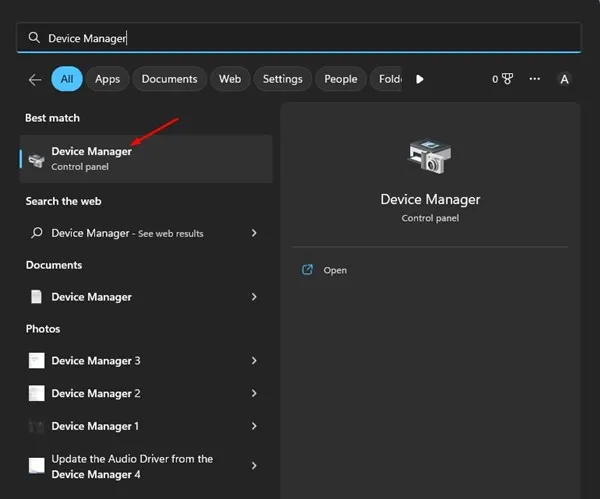
2. デバイス マネージャーで、 [ディスプレイ アダプター]セクションを見つけて展開します。
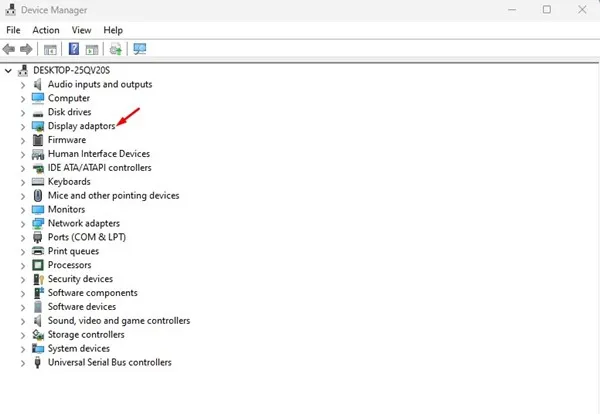
3. グラフィック カードを右クリックし、[デバイスのアンインストール]を選択します。
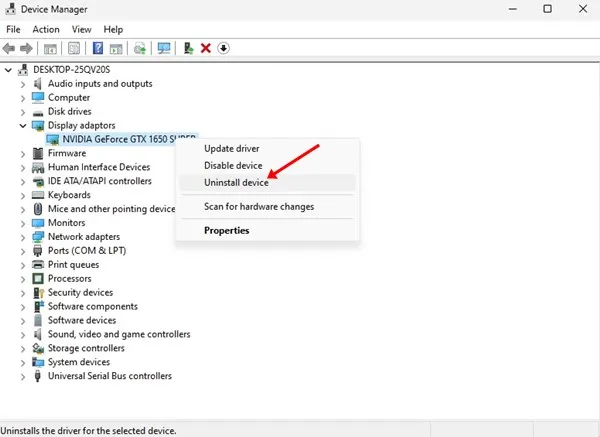
4. この操作により、グラフィック カード ドライバーがアンインストールされます。完了したら、コンピューターを再起動します。
再起動すると、Windows 11 はグラフィック カードを自動的に再インストールします。これはグラフィック カードをリセットする最も簡単な方法の 1 つです。
3. BIOSからグラフィックカードをリセットする
BIOS から直接グラフィック カードをリセットすることもできますが、この方法は少し複雑です。手順は次のとおりです。
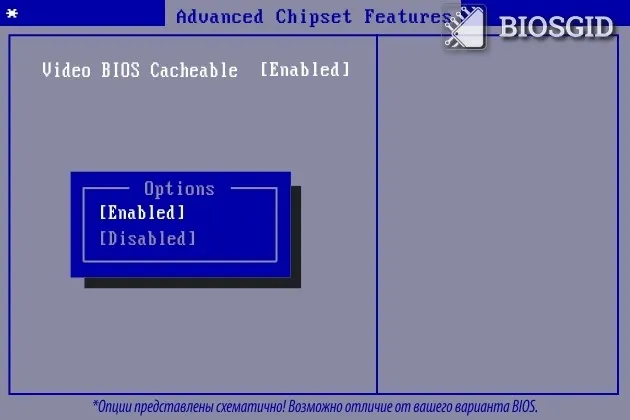
1. まず、PC を再起動して BIOS にアクセスします。通常は F10 キーを押す必要がありますが、マザーボードによっては F8、ESC、または DEL キーが必要になる場合があります。
2. BIOS セットアップで、「Advanced Chipset Features」に移動します。
3.オプションの中から「Video BIOS Cacheable」を見つけて選択します。
4. + キーと – キーを使用してBIOS 設定を調整します。
5. 最後に、F10キーを押し、プロンプトの[はい]ボタンで確認します。
このプロセスにより、グラフィック カードの設定が効果的にリセットされます。具体的な手順は、マザーボードのモデルによって異なる場合があることに注意してください。
4. グラフィックカードのドライバーを更新する
他の方法を試しても問題が解決しない場合は、グラフィック カード ドライバーを更新すると効果的です。古いドライバーは、ゲーム中にパフォーマンスの問題を引き起こすことがよくあります。ドライバーを更新してもグラフィック設定はリセットされませんが、さまざまな問題を解決できます。
1. Windows 11 の検索バーでデバイス マネージャーを検索して開始します。
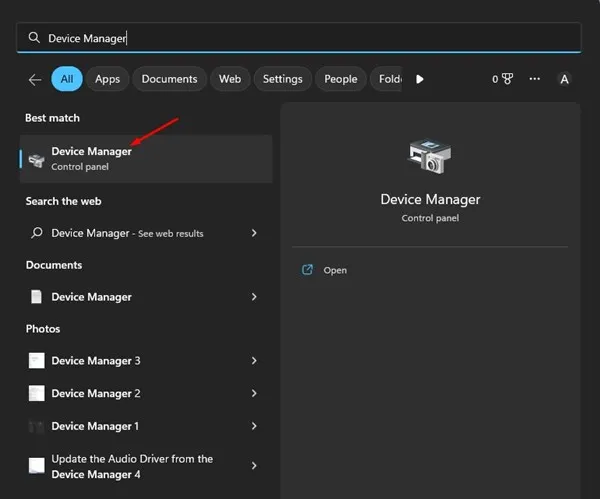
2. デバイス マネージャーが開いたら、[ディスプレイ アダプター]セクションを展開します。
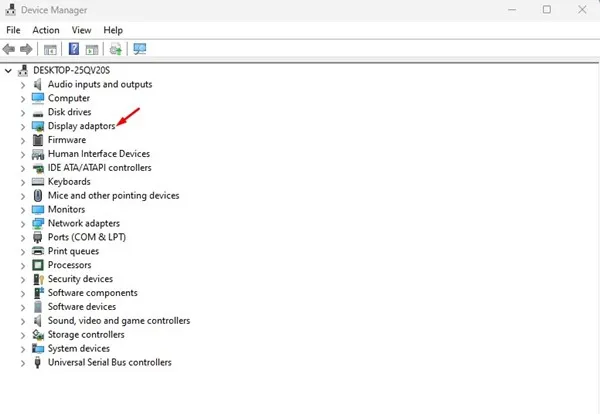
3. グラフィック カードを右クリックし、[ドライバーの更新]を選択します。
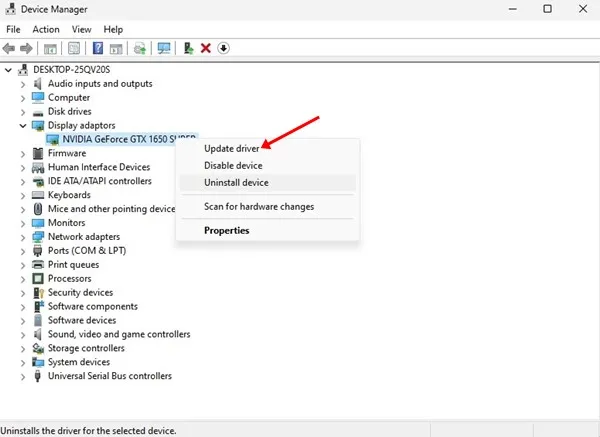
4. ポップアップ ウィンドウで、[ドライバーを自動的に検索する]を選択します。
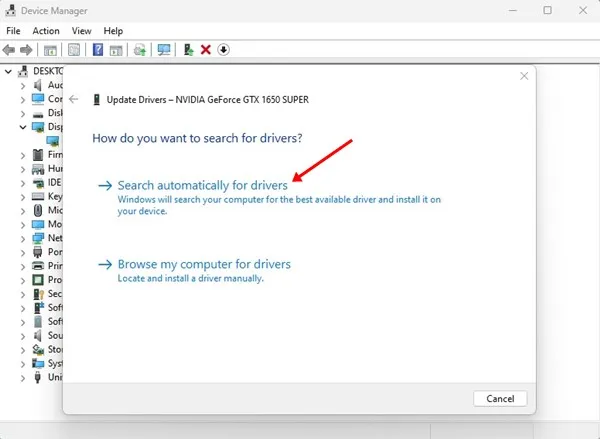
これは、Windows 11 システムでグラフィック カード ドライバーを正常に更新する方法です。
これらの方法は、Windows 11 でグラフィック カードをリセットするための最も効果的なアプローチの一部です。グラフィック カードをリセットするための他のテクニックをご存知の場合は、以下のコメントで共有してください。
コメントを残す